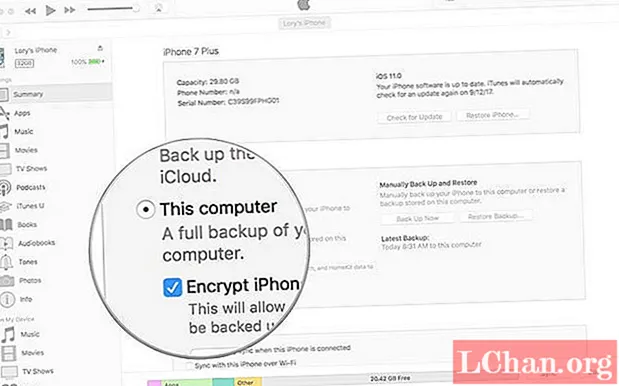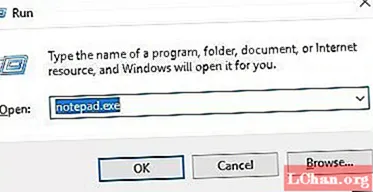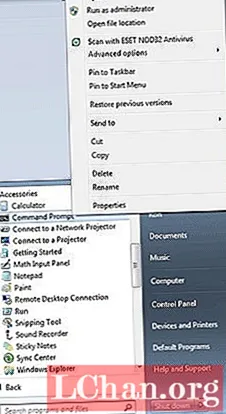
Obsah
- Část 1. Co musíte udělat před opravou systému Windows 7
- Průvodce ověřením poškozených souborů pomocí nástroje Kontrola systémových souborů
- Část 2. Podrobný průvodce opravou systému Windows 7 bez disku
- Průvodce používáním AOMEI Partition Assistant Standard
- Bonusové tipy: Jak obnovit heslo systému Windows 7 bez disku
- Závěrečný verdikt
„Koupil jsem repasovaný notebook a přišel s prémiovou verzí Windows 7, od měsíce funguje dobře, ale včera po náhlém selhání není jeho boot normální a vždy se zobrazuje černá obrazovka, takže mi prosím dejte vědět, že existuje nějaký způsob opravy Windows 7 bez disku, protože nemám skutečný disk, tak prosím pomozte! “
Velké ANO! Všem, kteří to chtějí vědět jak opravit Windows 7 bez disku? Oprava systému Windows 7 bez použití disku již není obtížnější. Postupujte podle níže uvedeného obsahu a zahrnuli jsme úžasná řešení opravy systému Windows 7.
Část 1. Co musíte udělat před opravou systému Windows 7
První věcí, kterou vám všem důrazně doporučujeme zkontrolovat před opravou systému Windows 7, je spuštění nástroje Kontrola systémových souborů (SFC) k ověření poškozeného souboru. Chcete-li spustit nástroj Kontrola systémových souborů, je nejčastěji používanou metodou volba sfc scannow. Zjistí všechny soubory systému Windows, pokud s nimi bude nějaký problém, nahradí je.
Průvodce ověřením poškozených souborů pomocí nástroje Kontrola systémových souborů
Krok 1: Nejprve musíte otevřít příkazový řádek.
Krok 2: Ujistěte se, že je otevřený s právy správce.
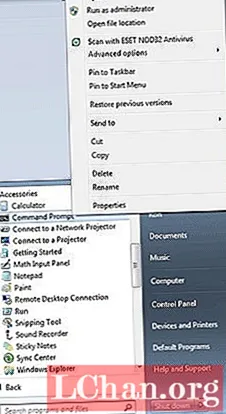
Krok 3: Po otevření musíte zadat sfc / scannow v CMD.

Poznámka: Soubory kontroly systému automaticky nahradí všechny poškozené soubory správnými.
Pokud stále nejste spokojeni a chcete ověřit, zda byly vaše soubory opraveny nebo ne, postupujte podle níže uvedeného příkazu.
V CMD zadejte sfc / verifyonly a stiskněte Enter. Ukáže komentáře v CMD s uvedením, že soubory jsou poškozené nebo ne.

Pokud se okno stále neopravuje, postupujte podle níže uvedeného řešení pro opravu spuštění systému Windows 7 bez disku
Část 2. Podrobný průvodce opravou systému Windows 7 bez disku
Je možné opravit Windows 7 bez disku? Velké ANO! AOMEI Partition Assistant Standard je úžasný software pro správu disků, který pomáhá při opravě systému Windows re-building MBR.
- Je zdarma k použití
- Podporuje téměř všechny OS
- Pokud chcete více gradace, můžete použít i její profesionální verzi
Průvodce používáním AOMEI Partition Assistant Standard
Krok 1: Nejprve si stáhněte a spusťte AOMEI Partition Assistant Standard
Krok 2: Po spuštění tohoto nástroje uvidíte nabídku, v horní části zvolte „Průvodce“ a poté vyberte „Vytvořit průvodce spouštěcím médiem“.
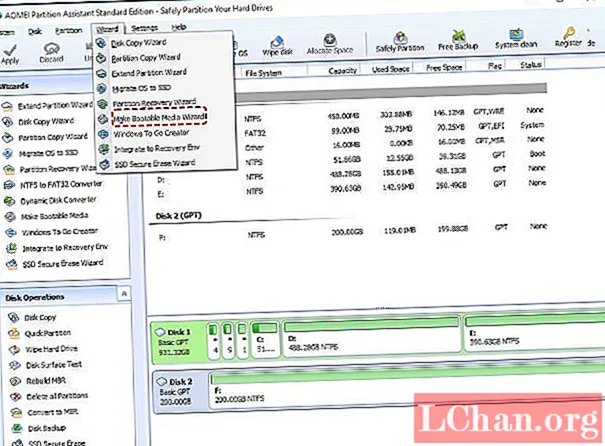
Krok 3: Nyní musíte načíst zaváděcí USB do počítače
Krok 4: Nyní restartujte počítač a pro vstup do systému BIOS nezapomeňte stisknout Del (F2 nebo jiný konkrétní klíč).
Krok 5: Nyní musíte vybrat prioritu BOOT, aby bylo možné zavést systém z jednotky USB.
Krok 6: Nyní musíte znovu vytvořit MBR, protože všichni dobře víme, že poškozený MBR může být prvním důvodem, který neumožňuje spuštění systému Windows. Nejprve to tedy opravme.
Krok 7: Můžeme to opravit přihlášením AOMEI Partition Assistant Standard. Musíte pouze kliknout pravým tlačítkem na systémový disk a zvolit „Znovu vytvořit MBR“.

Krok 8: Nyní musíte vybrat vhodný styl MBR a poté zvolit OK.

Krok 9: Nyní musíte zvolit „Použít“ a poté kliknout na „Pokračovat“

Nyní musíte zkontrolovat vadné sektory na systémovém oddílu.
Krok 1: Nyní musíte kliknout pravým tlačítkem na systémový oddíl a zvolit „Pokročilé“ a poté „Zkontrolovat oddíl“

Krok 2: Nyní musíte vybrat „Zkontrolovat oddíl a opravit chyby v tomto oddílu pomocí chkdsk.exe.“ a na konci stiskněte „OK“. Po několika minutách bude proces kontroly a opravy oddílů dokončen.

Nyní, pokud chcete provést test povrchu disku, můžete to udělat kliknutím pravým tlačítkem na celý systémový disk a poté výběrem „Test povrchu“.
Bonusové tipy: Jak obnovit heslo systému Windows 7 bez disku
PassFab 4WinKey je konečné řešení s vysokou mírou obnovy. Tento software bude vždy naší první volbou, pokud chcete opravu zavádění systému Windows 7 bez disku. Je kompatibilní s téměř všemi operačními systémy. Nejlepší součástí tohoto nástroje je, že jeho resetování je tak plynulé, že při resetování nenajdete jedinou chybu.
Zde je průvodce PassFab 4WinKey:
Krok 1: Spusťte PaasFab 4WinKey. Po spuštění jej otevřete a vyberte možnost Boot Media. Nejlepší volbou je USB flash disk.

Krok 2: Po výběru jednotky USB Flash vypalte USB.

Krok 3: Zobrazí se vyskakovací okno, že USB je úspěšně vypáleno.

Krok 4: Nyní připojte USB k notebooku, pro který chcete obnovit heslo. Restartujte notebook a neustále stiskněte klávesu „F12“. Nyní vyberte možnost Brzy jedna možnost spuštění.

Krok 5. Vyberte systém Windows a nastavte úkol „obnovit heslo nebo odebrat heslo“.

Krok 6: Po výběru možnosti Obnovit heslo vyberte Uživatelský účet.

Krok 7: Je konec. Vyberte „Další“. Nakonec můžete obnovit heslo.
Závěrečný verdikt
Krátký závěr tohoto článku je, že jsme přišli opravit instalaci systému Windows 7 bez disku na tom můžete vidět úžasné řešení. Zmínili jsme také úžasného průvodce pro věci, které je třeba udělat před opravou systému Windows 7. Kromě toho najdete další bonusový tip pro resetování hesla systému Windows 7. Lehčí poznámka, tento článek je úplným balíčkem problémů s opravou systému Windows 7. Pokud máte rádi sdílení a komentování níže. Brzy přijdeme s více informativními znalostmi, takže si nás nezapomeňte přidat do záložek.